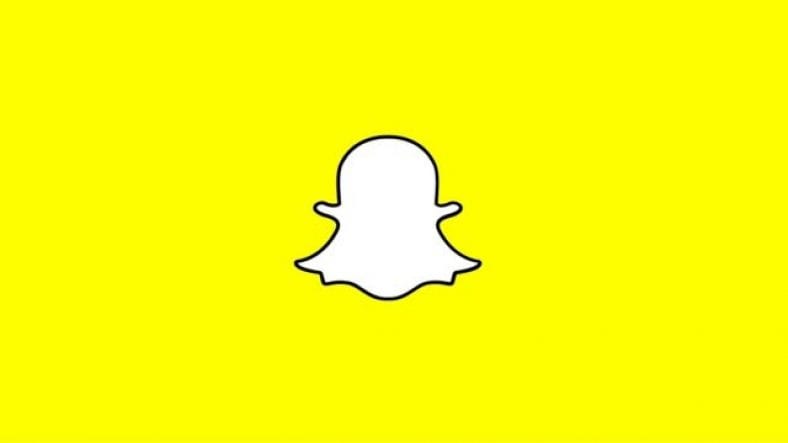Η λειτουργία Memories του Snapchat σάς επιτρέπει να ανεβάζετε φωτογραφίες ή βίντεο που είναι αποθηκευμένα στην εφαρμογή και δείτε πώς να το κάνετε.
Τον Ιούνιο του 2016, το Snapchat έλαβε μια σημαντική ενημέρωση, προσθέτοντας Χαρακτηριστικό μνήμης σε μια υπηρεσία κοινωνικής δικτύωσης. Πριν από την ενημέρωση, θα έπρεπε να έχετε τη δυνατότητα να ανεβάσετε φωτογραφίες στο Snapchat, μαζί με βίντεο. Στη συνέχεια, αυτές οι φωτογραφίες και τα κλιπ χάθηκαν γρήγορα, χωρίς κανέναν τρόπο να τα ελέγξουμε μετά την ενημέρωση, σε αντίθεση με άλλες υπηρεσίες όπως το Facebook, το Instagram ή το Twitter.
Όπου επιτρέπεται η δυνατότητα Μνήμες Οι χρήστες αποθηκεύουν οποιοδήποτε από τα βίντεο ή τις φωτογραφίες smartphone τους σε μια ειδική ενότητα της εφαρμογής Snapchat, μαζί με οποιοδήποτε από τα προηγούμενα Snaps που δημιουργήθηκαν χρησιμοποιώντας την εφαρμογή. Μπορούν να χρησιμοποιήσουν αυτό το περιεχόμενο για να βοηθήσουν στη δημιουργία νέων ιστοριών Snapchat. Οι χρήστες μπορούν επίσης να στείλουν οτιδήποτε έχει αποθηκευτεί στο Memories στους φίλους τους ή μπορούν να αποκλείσουν οτιδήποτε δεν θέλουν να δει κάποιος άλλος στην ενότητα Μόνο τα μάτια μου.
Mightσως αναρωτιέστε πώς μπορείτε να ανεβάσετε φωτογραφίες στο Snapchat Memories, μαζί με βίντεο. Σε αυτό το άρθρο, θα σας πούμε πώς ακριβώς να το κάνετε αυτό.
πώς να ανοίξει Μνήμες (αναμνήσεις)
Εάν δεν είστε εξοικειωμένοι με το Snapchat, δείτε πώς μπορείτε να ξεκινήσετε την αποθήκευση αυτών των φωτογραφιών ή βίντεο ανοίγοντας τη λειτουργία Memories:
- Εκκινήστε την εφαρμογή Snapchat και μετακινηθείτε στις καρτέλες, εάν είναι απαραίτητο, για να μεταβείτε στην καρτέλα της κάμερας.
- Μετά από αυτό, απλώς πατήστε το μικρό εικονίδιο στα αριστερά του κουμπιού της κάμερας .
- Θα πρέπει να δείτε μια νέα καρτέλα που ονομάζεται Αναμνήσεις να εμφανίζεται από το κάτω μέρος της οθόνης. Εάν είστε νέοι στο Memories, αυτή η καρτέλα θα πρέπει να είναι εντελώς κενή, όπως φαίνεται στο παρακάτω στιγμιότυπο οθόνης. Εάν έχετε ήδη αποθηκεύσει κάποιο από τα Snaps σας από την εφαρμογή, θα πρέπει να δείτε ένα πλέγμα που εμφανίζει αυτό το περιεχόμενο.
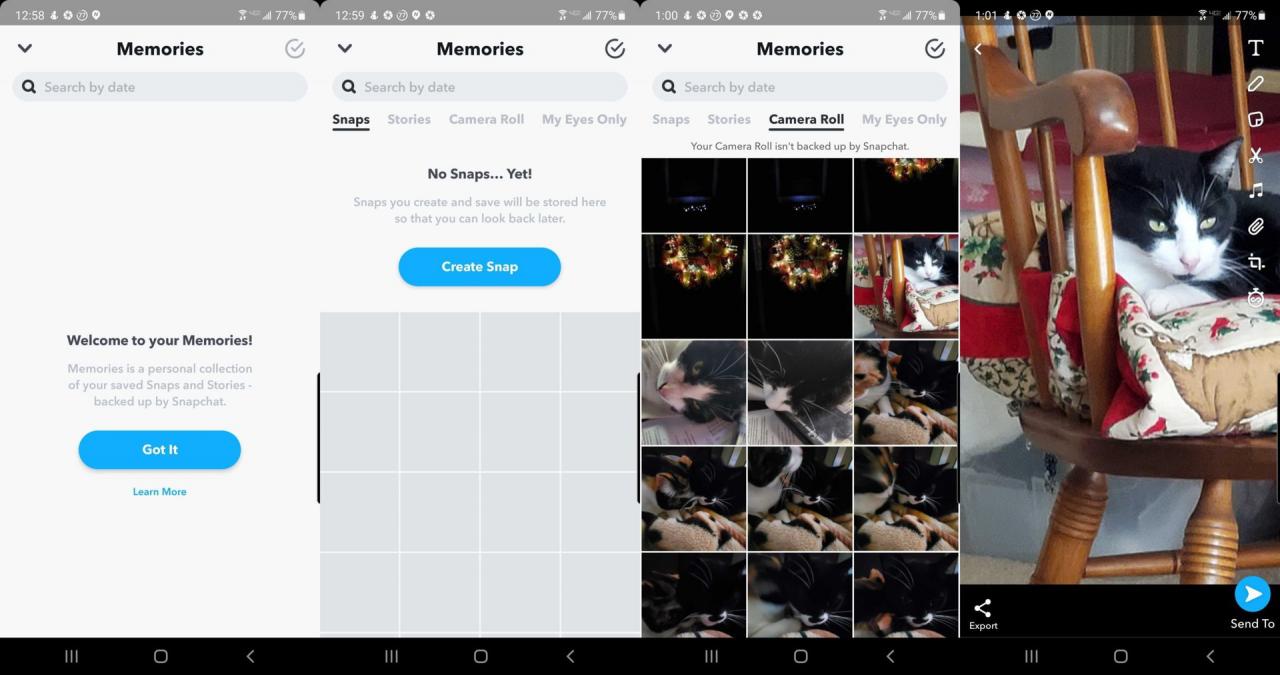
Πώς να ανεβάσετε φωτογραφίες στο Snapchat Memories και βίντεο επίσης
Είναι πολύ εύκολο να αποθηκεύσετε φωτογραφίες ή βίντεο που είναι αποθηκευμένα στο smartphone σας στο Snapchat Memories:
- Στην ενότητα Αναμνήσεις, πατήστε την επιλογή Κύλιση κάμερας στο επάνω μέρος. Η εφαρμογή θα ζητήσει την άδειά σας για πρόσβαση στο Camera Roll του τηλεφώνου σας και φυσικά, πρέπει να συμφωνήσετε με αυτό εάν θέλετε να αποθηκεύσετε το περιεχόμενό σας.
- Στη συνέχεια, απλώς επιλέξτε μία από τις φωτογραφίες ή τα βίντεό σας που μπορούν να αποθηκευτούν στο Snapchat Stories ή να σταλούν σε φίλο.
- Στην εφαρμογή, απλώς κάντε κλικ στο κουμπί "Επεξεργασία και αποστολήΤο Στη συνέχεια, έχετε την επιλογή να κάνετε οποιεσδήποτε προσαρμογές στην επιλεγμένη φωτογραφία ή βίντεο κάνοντας κλικ στο εικονίδιο με το μολύβι στο επάνω αριστερό μέρος της προεπισκόπησης. Οποιεσδήποτε από τις φωτογραφίες ή τα βίντεό σας μπορούν να επεξεργαστούν ακριβώς όπως ένα κανονικό Snap. Αυτό σημαίνει ότι μπορείτε να γράψετε κείμενα ή emoji, να αλλάξετε το φίλτρο φωτογραφιών και πολλά άλλα.
- Μόλις τελειώσετε με οποιαδήποτε επεξεργασία που θέλετε να κάνετε στη φωτογραφία ή το βίντεό σας, έχετε δύο επιλογές. Το πρώτο είναι να κάνετε κλικ στο εικονίδιο εξαγωγής κάτω αριστερά για να μοιραστείτε αυτό το περιεχόμενο με έναν φίλο.
- Η άλλη επιλογή είναι να δημιουργήσετε μια νέα ιστορία Snapchat με την αποθηκευμένη φωτογραφία ή βίντεο. Για να το κάνετε αυτό, κάντε κλικ στο κουμπί "στέλνω σεκάτω δεξιά ενώ βρίσκεστε ακόμα σε λειτουργία επεξεργασίας. Θα πρέπει να δείτε μια λίστα επιλογών, συμπεριλαμβανομένης της Ιστορίας μου. Κάντε κλικ σε αυτό, επιλέξτε άλλες φωτογραφίες ή βίντεο που θέλετε να χρησιμοποιήσετε στην ιστορία (εάν υπάρχουν) και θα αποθηκευτούν και θα προστεθούν στην ιστορία σας.
Οι χρήστες του Snapchat θα πρέπει να είναι εύκολο και διασκεδαστικό να αποθηκεύουν και να μοιράζονται φωτογραφίες και περιεχόμενο βίντεο στα τηλέφωνά τους με τους φίλους τους Snapchat χρησιμοποιώντας τη λειτουργία Memories.
Μπορεί επίσης να σας ενδιαφέρει να μάθετε για:
- Πώς να διαγράψετε τον οδηγό σας snapchat βήμα προς βήμα
- Snapchat: Πώς να αποκλείσετε κάποιον στο Snapchat βήμα προς βήμα
- Streak Snapchat χάθηκε; Εδώ είναι πώς να το επαναφέρετε
- Πώς να διαγράψετε τον οδηγό σας snapchat βήμα προς βήμα
Ελπίζουμε ότι αυτό το άρθρο θα σας φανεί χρήσιμο για να γνωρίζετε πώς να κατεβάζετε φωτογραφίες και βίντεο που είναι αποθηκευμένα στο Snapchat.
Μοιραστείτε τη γνώμη σας στα σχόλια